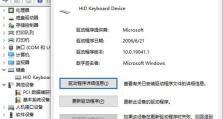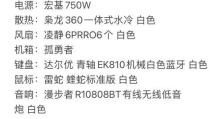Win10下安装Win7双系统教程(详解Win10下如何安装Win7双系统并避免冲突)
随着Windows10的普及,有些用户仍然希望保留Windows7系统,因为它们习惯了它的界面或者有些软件在Windows7上更稳定。本文将详细介绍如何在Win10系统上安装Win7双系统,并避免可能出现的冲突。

一、准备工作:备份重要数据
在进行任何系统操作之前,务必备份您的重要数据。双系统安装过程中可能会涉及到分区操作,因此备份数据是十分重要的。
二、获取Win7安装镜像文件
在安装Win7之前,需要获取一个Win7安装镜像文件。您可以从正规渠道购买或下载最新版的Win7镜像文件。
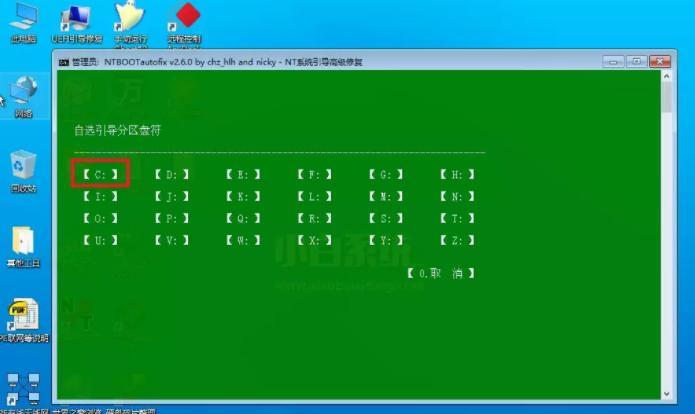
三、创建可引导的U盘安装介质
插入一个至少容量为8GB的U盘。下载并运行Microsoft提供的Windows7USB/DVD下载工具,按照提示将Win7镜像文件写入U盘。
四、调整硬盘分区
打开“计算机管理”工具,选择“磁盘管理”,找到硬盘的未分配空间,右键点击并选择“新建简单卷”。按照向导指引设置分区大小,建议至少为50GB。
五、安装Win7系统
重启电脑,进入BIOS设置界面,将U盘设为启动优先级第一项。保存设置后,重新启动电脑,按照屏幕提示进入Win7安装界面。选择合适的语言、时区和键盘布局,然后按照向导完成Win7系统的安装。
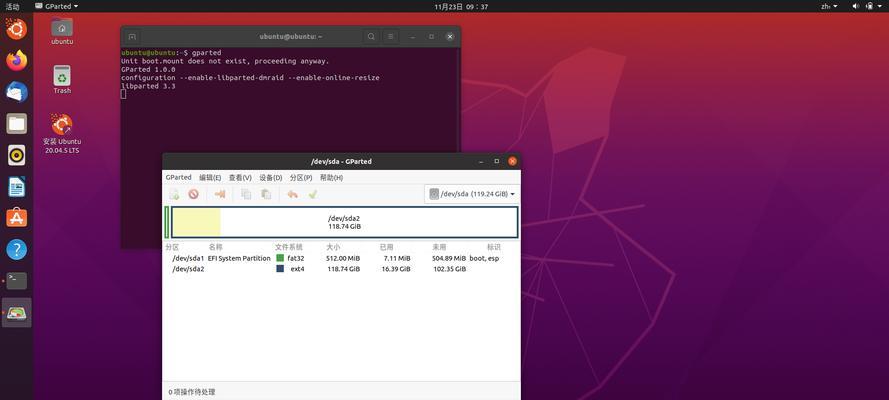
六、修复启动菜单
安装完成后,您可能会发现无法直接启动Win10系统。此时,可以使用“EasyBCD”软件来修复启动菜单。下载并安装“EasyBCD”,然后打开软件,选择“AddNewEntry”菜单,按照提示选择Win10系统所在的分区。
七、更新驱动程序
安装Win7系统后,可能会遇到一些硬件设备无法正常工作的问题。此时,需要更新相应的驱动程序。可以通过设备管理器找到需要更新的设备,然后下载并安装最新的驱动程序。
八、安装常用软件
在Win7系统上安装常用软件,确保它们与Win10系统没有冲突,并且可以正常运行。注意选择兼容性较好的版本,并进行适当的设置。
九、配置双系统启动顺序
安装完成后,启动菜单中可能只显示了一个系统。为了方便使用,可以通过“EasyBCD”软件来设置启动顺序。打开软件,选择“EditBootMenu”菜单,按照提示设置Win10和Win7的启动顺序。
十、注意事项:避免系统冲突
在使用双系统过程中,需要注意避免两个系统之间的冲突。例如,不要在两个系统上同时安装相同的软件,确保数据文件的格式兼容等。
十一、双系统的切换
在使用双系统时,您可以通过重启电脑并选择合适的系统来进行切换。同时,可以设置默认启动的系统,减少重复选择的步骤。
十二、维护和更新
双系统使用过程中,需要定期维护和更新两个系统。及时安装操作系统和应用程序的更新补丁,并定期清理垃圾文件和进行磁盘整理。
十三、解决常见问题
在双系统使用过程中,可能会遇到一些问题,如无法正常启动、无法访问文件等。您可以通过搜索相关的解决方案或寻求技术支持来解决这些问题。
十四、备份重要数据
双系统使用过程中,务必定期备份重要数据。无论是Win10还是Win7系统,都有可能遇到数据丢失或损坏的情况,备份是避免损失的重要手段。
十五、
通过本文的详细教程,您应该已经学会了如何在Win10下安装Win7双系统,并避免可能出现的冲突。在进行双系统安装前,请确保备份重要数据,并谨慎操作,以避免造成不必要的损失。祝您成功地完成Win7双系统的安装!